
Copilul sau doar un utilizator neexperimentat se află adesea la calculator? Deseori instalați programe noi pe computer? Petreci mult timp pe Internet? Nu sunteți sigur de antivirusul dvs.? Experimentați cu setările de sistem? Uneori se termină din păcate. Acest lucru poate duce la instabilitatea sistemului, instalarea de software rău intenționat (viruși, troieni, spyware, etc.) au loc eliminarea programelor potrivite pot modifica setările personale ale utilizatorului. Toate acestea pot duce la schimbări nedorite în calculatorul dvs. Și uneori este imposibilă sau foarte dificilă găsirea cauzei eșecului. Clarificarea cauzelor și corecția manuală este un proces laborios și complex care necesită anumite cunoștințe. Din fericire există o aplicație care va ajuta la revenirea la starea inițială a sistemului după orice acțiuni ale utilizatorului.
BitDisk Free copiază starea inițială a sistemului, inclusiv tot software-ul instalat pe computer, fișierele salvate, locația comenzilor rapide pe desktop și multe alte setări personale. Utilitatea funcționează pe principiul unui mediu virtual în care toate programele sunt pornite, instalate, șterse, absolut toate acțiunile sunt executate ca de obicei. Dar, după repornirea computerului, devine posibilă returnarea rapidă și ușoară a setărilor de sistem care erau la momentul lansării aplicației. Programul funcționează bine cu Windows XP (32 biți), Windows Vista, Windows 7 (32 de biți, 64 de biți) în limba rusă, engleză și germană.
Să începem cu instalarea programului.
Instalați BitDisk gratuit.
Mai întâi trebuie să descărcați pachetul de distribuție și să îl rulați. Apare un ecran de întâmpinare.


Apoi, va apărea o fereastră care vă amintește de necesitatea de a completa toate programele care rulează pe computerul dvs. pentru a evita accidentele. Facem acest lucru și apăsați pe "Next".
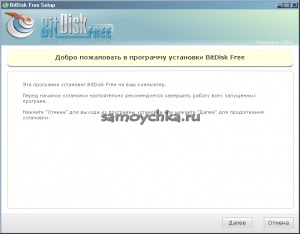
Acceptați termenii acordului de licență BitDisk gratuit și faceți clic pe butonul "Următorul".
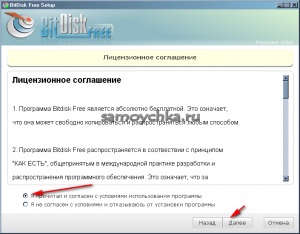
Apoi, trebuie să selectați tipul de instalare. Dacă sunteți utilizator neexperimentat, vă sfătuiesc să selectați "Quick" pentru instalare cu un singur clic. Dacă sunteți încrezător în cunoștințele dvs. și doriți să efectuați o instalare avansată cu setări suplimentare, atunci pentru dvs. instalarea "Pas cu pas".
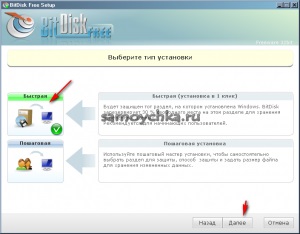
Dacă doriți să începeți imediat să utilizați BitDisk Free după instalarea programului și repornirea calculatorului, bifați caseta și faceți clic pe "Next".
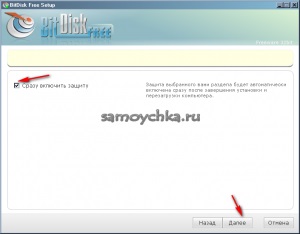
Următoarea fereastră va reflecta toate setările pe care le-ați selectat și informațiile despre computerul dvs. colectate de utilitate. Pentru a continua instalarea, faceți clic pe "Următorul". După instalare, sistemul vă solicită să reporniți computerul.
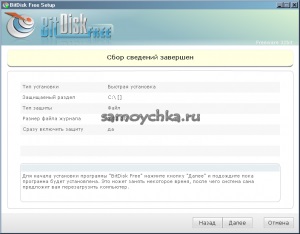
Când am instalat pe computerul meu cu Windows XP, am primit un mesaj.
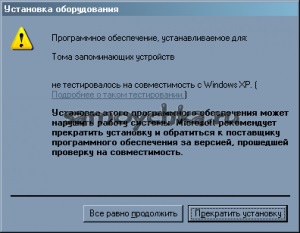
Nu te speria. Acest program a fost testat acum de mine pentru compatibilitatea cu Windows XP și nu ar trebui să existe probleme. Doar în cazul în care puteți realiza un punct de control înainte de instalare pentru a restabili sistemul.
Lucrați cu programul.
După instalarea programului, executați-l. La momentul lansării, protecția este activată.
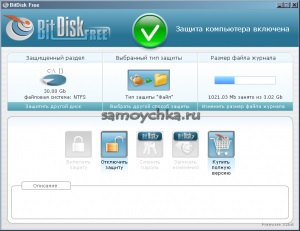
După activarea protecției, indiferent ce faceți cu datele (ștergeți, modificați, mutați etc.), după repornire, totul va reveni la starea inițială, înainte de activarea protecției. Chiar și virușii care s-au strecurat în computer în timpul modului protejat nu sunt teribili, după repornire nu va fi nici o urmă de ele. Acest lucru se datorează faptului că totul este scris de program într-un fișier special. Când computerul este repornit, acest fișier este resetat la zero.
Merită să rețineți că dacă ați specificat un disc de sistem care să protejeze atunci când instalați BitDisk Free, atunci instalarea programelor în modul protejat sau lucrul cu documentele pe discul protejat (în documentele mele, pe desktop etc.) va fi relevantă numai până la repornire . Acest lucru se datorează faptului că, în modul liber, dezactivarea și activarea modului protejat are loc numai după repornire. În versiunea plătită, acest lucru se poate face oricând.
În orice caz, BitDisk Free poate fi utilizat pentru o perioadă scurtă de timp, pentru testarea utilităților noi, vizitarea site-urilor suspecte, experimentarea cu setările.

Apăsați acest buton și primiți cadouri:
Multe mulțumiri pentru răspuns! Sunt nou. Cu cât încurajez mai mult programul, cu atât mai multe întrebări. 1 După ce descărcați programul de distribuție, ar trebui să îl rulez dacă nu îl folosesc încă?
2 Programul după instalare și copiere va dura 30% din spațiul de pe discuri, iar pe acesta este gratuit 7 GB?
3 Rulați-l de fiecare dată când porniți calculatorul și porniți calculatorul. Îmi cer scuze pentru intrusivitate.
1. Rulați kitul de distribuție numai pentru a instala programul. Puteți să o faceți imediat sau înainte de a utiliza programul (instalarea este necesară doar o singură dată).
2. Într-adevăr nevoie de 30% din spațiul pentru recuperare ulterioară. Deci, locul ăsta trebuie sacrificat.
3. Rulați programul numai înainte de perioada în care, după cum credeți, va fi periculoasă (ședința la calculator, programe de testare, site-uri potențial periculoase). Rețineți că, dacă executați programul, tot ceea ce ați făcut pe computer după repornire nu este salvat.
Întotdeauna bucuros să vă ajut, contactați dacă este necesar.
Alo Dacă sunteți încă în tema BitDisk Free, vă rugăm să explicați unui utilizator neexperimentat cum să eliminați acest miracol de pe un computer. Încercarea mea de a elimina programul de dezinstalare regulat (de protecție a fost dezactivat) au condus la următoarele: 1. Imediat a apărut un ecran albastru cu o OS.2 notificare de închidere sarcastic. Toate punctele de revenire la sistem nu au funcționat. Calculatorul a fost încărcat numai în modul sigur. Ajutorul plătit pentru computer nu a putut să ajute cu nici un cost. O parte a problemei a fost rezolvată prin reinstalarea programului pe computer, adică este pe deplin full-time, dar 22 GB de pe HDD este în continuare agățat în jurul valorii. Este foarte amuzant ca BDF să fie instalat pe un laptop cu aceleași consecințe. Cu respect și speranță pentru un răspuns constructiv.
Nu am avut niciodată probleme cu ștergerea acestui program. Poate că motivul nu este în acest program, ci în virusul de pe computer pe care tu și unitatea flash USB le-ai transferat la laptop. Trimiteți capturi de ecran, vom înțelege.
Nu am putut răspunde la întrebarea dvs. imediat. Nu există tăcere sau ignorare pe site-ul meu. doar puțin timp nu este suficient.
Cea mai gravă ipoteză a fost justificată: aceasta este tupizna mea. Pentru că din nou văd postul meu de noapte cu o întrebare dată. Absența lui temporară era încurcată. Încă o dată, aduc o scânteie de scuze și speranță pentru un răspuns, pentru care vă mulțumesc anticipat.
V-am răspuns deja mai devreme. Poate că e vorba doar de găzduire.
Slavă Domnului că a fost clarificată necesitatea de a ține cont de cronometrarea trecerii poștei pe toate tipurile de servicii. În ceea ce privește problema de interes, clarificăm: eliminarea programului a fost efectuată numai pe laptopul care nu este conectat la Internet și, după aceea, luând în considerare brioșele, le era teamă să le șterge din staționară. Laptopul a fost pus pe un laptop, desigur, cu o unitate flash, cu toate acestea, controlul antivirus a fost greu, înainte și după. Din capturile de ecran, util, în opinia mea, poate fi doar o captură de ecran a "ecranului albastru", dar nu știu cum să o obțin. Presupun că, cu următoarea încercare de îndepărtare, va sari din nou, apoi voi încerca să o rezolv. Poate, spune-mi ce altceva este necesar pentru a clarifica această problemă. Vă mulțumim încă o dată că ați acordat atenție personală. P.S. După cum am auzit de la "experții" care au privit laptopul, acest program ar putea perturba driverele sistemului (WinXP, x86, SP 3).
Puteți bloca ecranul albastru de pe cameră. Asigurați-vă că vă ajutați în rezolvarea problemei. Sunt foarte interesat să înțeleg ce sa întâmplat cu tine.
Bine ai venit! Această problemă a fost deja rezolvată. Pentru a elimina BitDisk, trebuie să: DISCONECTați PROGRAM și
1. Rulați regedit
2. Ștergeți volumul nerecuperabil al șirului din linia REG_MULTI_SZ a tastei LowerFilters
HKEY_LOCAL_MACHINE \ SISTEM \ CurrentControlSet \ Control \ Class \
3. Ștergeți cheia
HKEY_LOCAL_MACHINE \ SYSTEM \ CurrentControlSet \ services \ undoable volume
4. reporniți computerul și ștergeți fișierul $ udjour $. $ $ $ În rădăcina discului de sistem.
Această instrucțiune a fost primită ieri de la fața locului, acolo oamenii sunt simpatici. Dar, în general, programul nu este rău, tratați-l cu atenție. Completați cu experiența personală. 1. În timpul operației, programul BITDISK nu utilizează serviciile WINDOWS în partea de servire a erorilor C: -defragmentare și verificarea volumului pentru erori (am avut probleme din acest motiv). 2. Pentru a vă asigura că computerul nu se repornește continuu - în modul sigur, dezactivați această caracteristică. 3.Remove tastele în modul manual, de preferință UNLOCKER »ohm. 4. Opriți calculatorul și reporniți-l în modul sigur, apoi ștergeți fișierul $ udjour $. $$$ este, de asemenea, UNLOCKER. 5. Reporniți computerul din nou și îndepărtați urmele. numele programului și două fișiere din SISTEMUL 32 (aceste fișiere pot fi găsite prin serviciul SEARCH atunci când introduceți numele programului în câmp). Am notat că versiunea PRO rezervă GRATUIT pentru fișierul de jurnal 30% din spațiul liber pe disc, și nu întregul volum. Succes tuturor utilizatorilor interesați (sistemul nu trebuie reinstalat) și mulțumiri speciale administratorului pentru asistență.
Vă mulțumesc pentru informații, cred că va fi util.
Bună ziua. Ajutați la eliminarea de pe disc: \ $ udjour $. $$$
prostiile astea. Unde o găsesc? Cui să se întoarcă?
Dacă doriți să ștergeți utilizarea programului Unlocker
Nu este de ce să-ți fie frică. Dacă nu, contactați-ne.
Încercat, poganenkaya PWG. Mulți ani folosesc Shadow Defender. Este pus pe toate sistemele de operare, este unic pe 8, nu este rusificat în mod persistent. În setări, programele sau folderele sunt marcate, modificările pe care trebuie să le salvați. Un lucru foarte convenabil pentru a verifica orice programe, aplicații etc. Cu numele veți găsi legături către PWG.